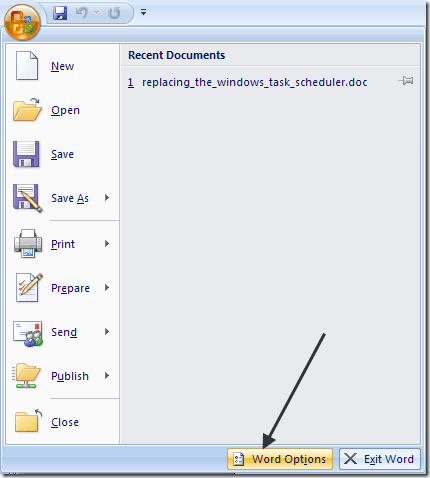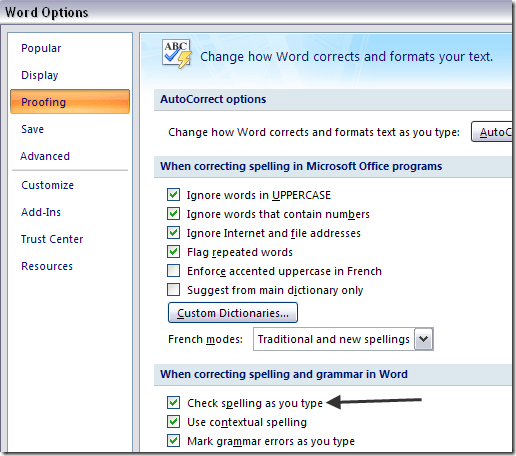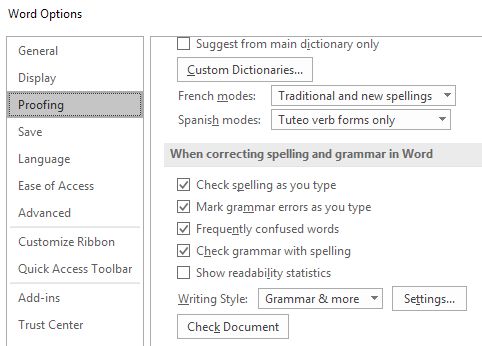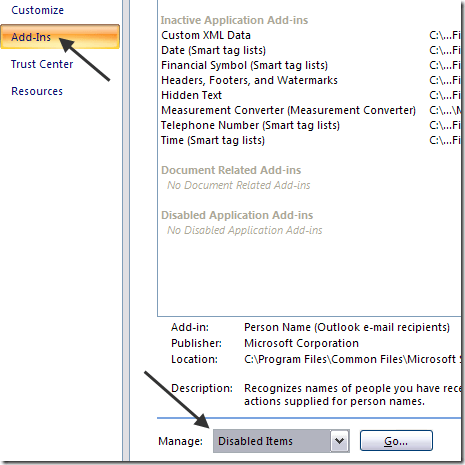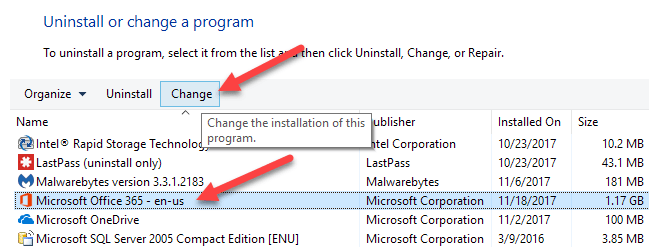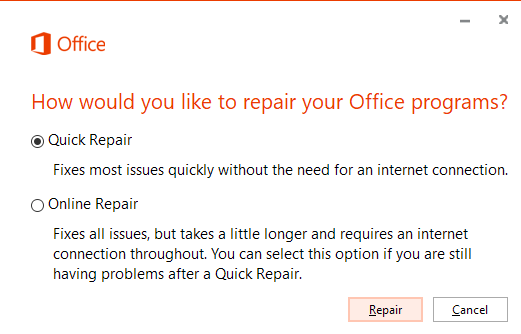Nedávno jsem na svém počítači upgradoval verzi sady Microsoft Office a zjistil jsem, že můj kontrolní program pravopisu již nefunguje! Obvykle by mi automaticky zobrazovaly slova s chybnými slovy ihned, jestliže jsem je nesprávně napsal, nicméně po upgradu nebylo nic označeno. I když jsem spustil kontrolu pravopisu ručně, dokončil by to bez označení nebo opravy z chybně napsaných slov! Nepříjemný! Po provedení nějakého výzkumu jsem našel několik možných řešení. Tento problém může dojít v aplikaci Word 2007, 2010, 2013 nebo 2016.
Metoda 1 - Povolit prověřování v aplikaci Word
Protože aplikace Outlook používá pro kontrolu pravopisu aplikaci Microsoft Word ujistěte se, že kontrola pravopisu pracuje nejprve v aplikaci Word.
Ve starších verzích aplikace Word klepněte na ikonu Kancelář vlevo nahoře a klepněte na Možnosti aplikace.
Klikněte na Proofinga zkontrolujte, zda je políčko Kontrola pravopisu při psanízkontrolujte v části Při opravě pravopisu a gramatiky v aplikaci Word.
Pokud novější verze Office Soubora potom Možnosti. Máte také možnost zkontrolovat gramatiku spolu s pravopisem, pokud chcete.
Jakmile to uděláte, silné>Doplňkya poté v dolní rozevírací nabídce Spravovatvyberte možnost Zakázané položky. Poté klikněte na tlačítko Přejít.
Ujistěte se, že Proofingnení zakázáno. Pokud je v seznamu položek Zakázáno, zkontrolujte jej znovu.
Metoda 2 - Odstranitklíč registru
práce, možná budete muset zkusit jiný přístup. Můžete to provést odstraněním klíče registru, který nebude mít nepříznivý vliv na aplikace aplikace Word nebo Office.
Přejděte na následující klíč registru:
HKEY_CURRENT_USER\Software\Microsoft\Office\12.0\Word
na jaké verzi aplikace Word máte, může nebo nemusí být 12,0. Odstraňte celé tlačítko Slovo. Když znovu otevřete aplikaci Word, znovu vytvoří všechny klíče a podklíče. Také restartujte systém Windows po odstranění klíče.
Zřejmě byste měli opravit problém kontroly pravopisu. Pokud tomu tak není, můžete přejít na následující klíč:
HKEY_CURRENT_USER\Software\Microsoft\Shared Tools\Proofing Tools\1.0\Override\
Jednoduše odstraňte klíč Přepsat. V normální verzi sady Office nepotřebujete tento klíč vůbec, takže je bezpečné.
Metoda 3 - Opravit sadu Office
Pokud žádný z nich nefungoval pro vás a Outlook stále není pravopisné kontroly správné, můžete se pokusit opravit instalaci. Můžete to provést na ovládacím panelu Přidat nebo odebrat programynebo Programy a funkce, klepnutím na Microsoft Office a klepnutím na Změnit.
Potom vyberte možnost Opravita nechte program opravit instalaci. V novějších verzích Office si můžete vybrat mezi rychlou opravou a opravou online, z nichž druhá je komplexnější. Dokončení opravy může trvat poměrně dlouho. Po dokončení se ujistěte, že restartujete počítač.
To je o tom! Pokud stále máte tento problém, pošlete zde komentář a já se pokusím pomoci! Užijte si!